'구글 서치 콘솔'은 구글 검색엔진 내에서 어떤 키워드로
웹사이트를 클릭하는 지, 웹사이트가 노출이 되는지 살펴볼 수 있는 것은 물론,
운영하고 있는 웹사이트의 건강 상태를 체크할 수 있다.
또한 '구글'서치'콘솔'은 SEO (Search Engine Optimization 검색엔진최적화) 작업을 할 때 기본으로 사용해야 하는 도구이다.

목 차
1. 색인 생성 범위
2. 모바일 사용 편의성
3. 링크 보고서
1. 색인 생성 범위
'구글 서치 콘솔' 왼쪽 메뉴의 ‘색인 > 색인 생성 범위’에서 색인을 확인하기에 앞서
크롤링(Crawling)과 색인(Indexing)에 대한 개념을 알고 있어야 한다.
크롤링은 구글 로봇(웹 크롤러, crawler)이 온라인 상에 있는 웹페이지를 탐색하고
이 정보를 구글 서버로 가져오는 작업이다.
웹 상에 있는 URL, URL 내 하이퍼링크 등 정보를 기어 다니며 찾기 과정이라고 할 수 있다.
색인은 크롤링을 통해서 얻은 정보를 정리하는 과정을 뜻한다.
색인은 구글 서버 내에서 자체적인 알고리즘을 기반으로 분류체계에 맞추어 각 웹페이지를 정리하는 과정을 의미한다.
'구글 서치 콘솔' 왼쪽 메뉴의
‘색인 > 색인 생성 범위’의 색인 생성 범위 보고서는 다음과 같이 나타난다.
이 보고서에서는 구글 로봇이 탐색한 웹사이트의 모든 페이지의 상태를 확인할 수 있다.
색인이 잘 되었는지, 오류가 있어서 색인이 되지 않았다면 어떠한 이유로 색인이 되지 않았는지 알 수 있다.
즉, Google이 사이트에서 색인을 생성할 수 있거나 생성하지 못하는 페이지와 그 이유를 확인할 수 있다.
① ‘색인 > 색인 생성 범위’에서
② URL 검색 드롭 다운 필터로서 대상을 선택하는 부분이다.
- 알려진 모든 페이지 [기본값] : 어떤 방법으로든 Google에서 발견한 모든 URL이 표시된다.
- 제출된 모든 페이지 : 이 보고서 또는 사이트맵 핑을 통해 사이트맵으로 제출된 페이지만 표시된다.
* 사이트맵은 사이트에 있는 페이지, 동영상 및 기타 파일과 그 관계에 관한 정보를 제공하는 파일이다.
Google과 같은 검색엔진은 이 파일을 읽고 사이트를 더 효율적으로 크롤링한다. *
③ 구글에서 내 웹사이트를 방문하여 색인 생성을 시도해서 나타난 페이지의 상태 값을 볼 수 있는 탭 메뉴이다.
다음과 같이 4가지가 있다.
오류 : 오류 페이지 수
유효(경고 있음) : 색인이 생성되었으나 문제가 있는 페이지 수
유효 : 색인이 생성된 페이지 수
제외됨 : 의도적으로 색인이 생성되지 않은 페이지 수
④ 그래프는 4가지 상태 값을 그래프로 보여주는 영역이다.
각 탭 메뉴를 선택하면 그에 해당하는 정보가 그래프로 나타난다.


■ 발견된 문제점 해결 방법
제일 먼저 오류 페이지가 있는지 확인하고 만약 오류 페이지가 있다면
보고서 하단에 있는 상세정보를 이용해서 즉시 해결하도록 노력해야 한다.
현재 오류가 없으니 다음 문제점으로 상세 정보 활용법을 습득하기로 하자.
유효 페이지 수를 확인하여 제출된 게시글 수와 다르다면 '상세정보'를 이용해서 해결할 수 있다.
이를 위해
화면의 상단에 있는 URL 검색 드롭 다운 필터를 '제출된 모든 페이지'로 변경하고, '제외됨' 탭을 클릭한다.
다음과 같은 상세정보가 나타난다.
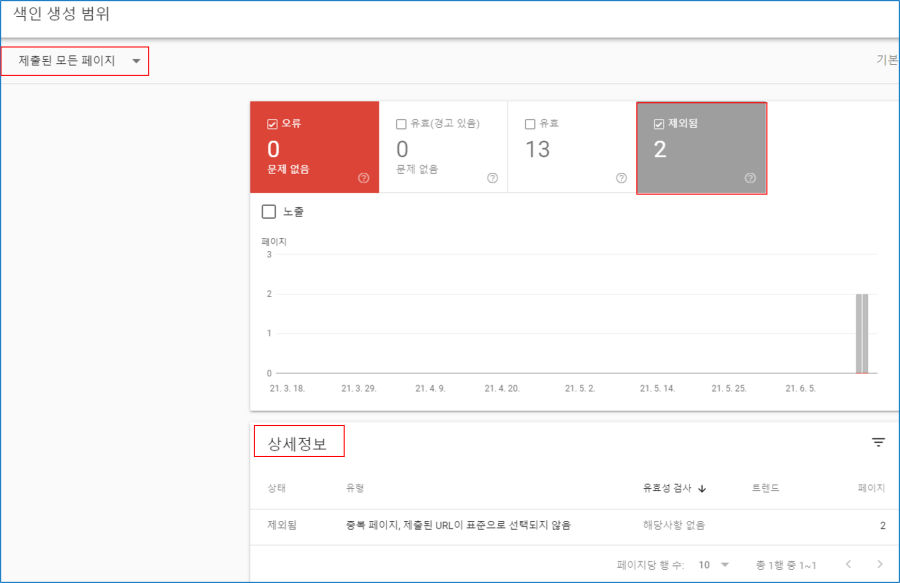
상세정보 창에서 해결하고자 하는 유형의 행을 클릭한다.
보통 여러 개의 행이 나타나지만, 우리는 한개의 행만 나타난다.
'제외됨 - 중복 페이지, 제출된 URL이 표준으로 선택되지 않음'의 이유를 설명해 주는 도움말을 보려면 해당행을 클릭하면 된다.

'제외됨 - 중복 페이지, 제출된 URL이 표준으로 선택되지 않음' 창의 아래에 있는 페이지 주소에 마우스를 가져가서
'새 탭에서 열기'를 클릭하여 어떤 페이지인지 확인할 수 있다.

https://hsjeong106.tistory.com/tag 와 https://hsjeong106.tistory.com/category 는
각각 태그와 글 분류 전체 보기로 사용자가 직접 접근하지 않는 페이지에 해당한다.


2. 모바일 사용 편의성
모바일 사용자 비중이 점차 확대되기 때문에 구글은 모바일 환경에 적합하게 사이트 구성이 되어 있는지를 평가한다.
‘구글서치콘솔 > 개선사항 > 모바일 사용 편의성’을 클릭하면
모바일 사용 편의성 보고서 화면이 나타난다.
이를 통해 휴대기기에서 사용 편의성 문제가 발생할 수 있는 속성 페이지를 파악한다.
구글 로봇(웹 크롤러)이 탐색하여 모바일 사용 편의성이 유효한지, 오류가 있는지 보고서로 한 눈에 볼 수 있도록 보여준다.
만약, 오류가 있다면 어떤 이유로 모바일 사용 편의성이 저조한지 알려주고 있으니 주기적으로 확인해 볼 필요가 있다.

참고로 모바일 사용 편의성을 확인할 수 있는 다른 방법이 있다.
https://search.google.com/test/mobile-friendly
에 접속하여 웹사이트의 도메인 주소를 입력하여 URL 테스트를 해보자.


3. 링크 보고서
링크 보고서를 학습하기전에
이미 '콘텐츠 마케팅' 강의에서 학습한 바 있지만 검색 순위 즉, 게재 순위와 백링크에 대해 리뷰해 보자.
■ 게재 순위와 백링크 (리뷰)
모두들 자사 웹사이트내 페이지들을 검색엔진 최상단에 노출시키고 싶을 것이다.
아래 그림에서 빨간 선으로 표시된 부분은 검색광고를 통해 구글 검색결과 상위에 노출된 것이고,
파란 부분은 검색엔진최적화를 통해 구글 검색결과의 상위에 노출되고 있는 모습이다.
검색광고를 통해 노출되는 영역이 더 위에 있기 때문에
자연검색에 대한 검색엔진 최적화 마케팅보다
유료 광고가 낫다고 말할 수 있을까?

검색광고를 통해 웹사이트가 노출되기 위해선 검색엔진(구글 등)에 비용을 지불해야 한다.
보통 CPC(클릭당 비용, Cost Per Click) 혹은
CPM(1000회 광고 노출 당 비용, Cost Per Mille, Cost Per Thousand Impressions) 방식으로 책정이 되어
광고가 클릭·노출될 때마다 비용이 발생하게 되는 구조이다.
그렇기 때문에 검색광고는 비용 부담이 클 수 밖에 없다.
또한 광고를 통해 노출되는 링크에는 (요즘에는 마우스 오버시) 광고/Ad 라고 표시가 되는데,
사람들은 광고라고 표시된 검색결과를 신뢰하지 않고 자연스럽게 올라오는 검색결과를 선호하는 경향이 있다.
그렇다면 자연 검색의 순위는 어떻게 결정되는 것일까?
물론 검색창에 해당 주제와 관련하여 당신의 브랜드나 웹페이지를 검색하는 검색량이 많아지면 순위가 올라간다.
다른 방법으로 백링크가 있다.
자연스런 검색의 일종인 백링크는 다른 사이트에서 내 사이트를 인용 또는 언급하는 것을 의미한다.
이러한 백링크들은 구글 검색 엔진에 자신의 웹사이트에 대한 정보를 주며,
이 정보는 구글 검색 순위에 영향을 줄 수 있기 때문에 상당히 중요하다.
즉, 지속된 백링크 작업을 통해 당신 웹페이지의 페이지랭크(pagerank)가 쌓이다 보면
포털사이트 검색결과에서 상단에 노출이 가능하게 되는 것이다.
■
퀄리티가 좋은 웹사이트가 나의 웹페이지의 링크를 건다면 검색결과 순위가 올라갈 확률이 높아진다.
다만, 무분별한 링크의 생성은 구글의 페널티를 받아 랭킹에 악영향을 줄 수 있다.
따라서 링크 빌딩은 웹페이지의 순위를 결정하는 데 중요한 역할을 한다.
'구글 서치 콘솔'은 링크 보고서를 통해
내 웹사이트가 어떤 사이트에 링크가 되고 있는지, 또 링크가 될 때 앵커텍스트(링크를 걸 때의 텍스트)가 무엇인지 볼 수 있다.
‘구글 서치 콘솔 > 링크’를 클릭하면 링크 보고서가 나타난다.
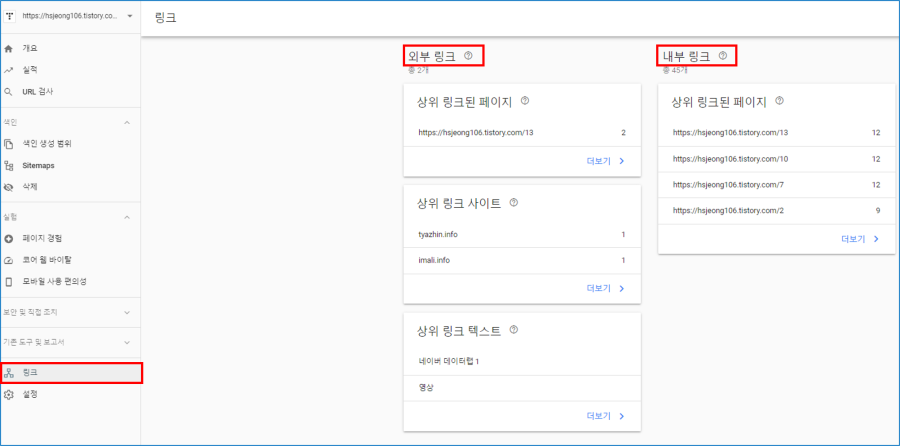
링크 보고서의 좌측은 ‘외부 링크’ 우측은 ‘내부 링크’로 구분이 되어 있다.
외부링크(백링크)는 나의 웹사이트를 링크 건 링크를 뜻하고,
내부 링크는 나의 웹사이트 내에서 링크를 건 것을 일컫는다.
속성 내에서 연결되는 링크를 말한다.
내부 링크는 웹 크롤러로 하여금 웹사이트 내의 링크 구조를 파악하는 데에 도움이 된다.
3.1 외부 링크(백링크) 확인하는 방법
외부 링크는 다시 상위 링크된 페이지, 상위 링크 사이트, 상위 링크 텍스트로 구분된다.
상위 링크된 페이지 보고서를 살펴보자.
구글서치콘솔 > 링크 > 링크 보고서 화면 > 상위 링크된 페이지 하단 외부링크 ‘더보기’를 클릭한다.

'상위 링크된 페이지'를 들어가면 어떤 페이지가 총 몇 개의 링크를 받았는지 확인할 수 있다.
즉, 어떤 페이지가 다른 사이트에서 가장 많이 연결되었는지 한 눈에 볼 수도 있다.
링크 빌딩을 진행하고 있었고 해당 성과를 파악하고 싶다면
‘외부 링크’ 보고서를 이용하여 링크 빌딩 상황을 한 눈에 볼 수 있고,
어떤 사이트에서 내 웹사이트 링크를 걸어서 트래픽까지 보내고 있는지 파악해보고
또 백링크를 받을 만한 잠재력이 있는 웹사이트를 파악할 수도 있다.

타겟 페이지의 '수신 링크'나 '링크된 사이트'를 클릭하면,
해당 사이트가 표시된다.

관심 외부 링크 사이트에서 '새 탭에서 열기'를 클릭하면 해당 사이트로 연결된다.

3.2 내부 링크 확인하는 방법
내부링크는 웹페이지가 서로 어떻게 연결되어 있는지 이해할 수 있다.
내부 링크는 다음과 같이 확인할 수 있다.
구글서치콘솔 > 링크 클릭 > 링크 보고서 화면 > 상위 링크된 페이지 옆 내부링크 ‘더보기’ 를 클릭하여 확인할 수 있다.

해당 데이터를 구글 스프레드 시트, CSV 파일 혹은 엑셀 파일로 내보낼 수 있다.
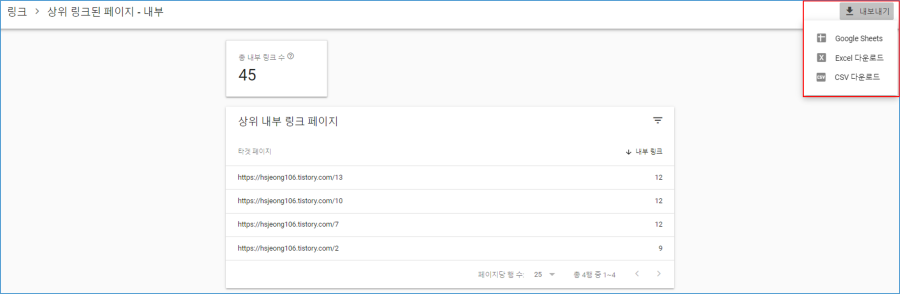
정리하면 '구글 서치 콘솔'은
사용자가 어떤 검색어를 통해서 우리 웹사이트를 방문했는지,
어떤 키워드로 검색결과 페이지에 나의 웹사이트가 노출되고 있는지에 대해서 알아볼 수 있을 뿐 만 아니라
색인, 모바일 우선 색인 생성, (외부, 내부) 링크 보고서 등을 활용할 수 있다.
'Google Analytics' 카테고리의 다른 글
| 구글 애널리틱스(4) - 기본 보고서 살펴보기 (0) | 2022.02.16 |
|---|---|
| 디지털 마케팅 ROI 분석 (0) | 2021.11.04 |
| 키워드 보고서 - 구글 서치 콘솔의 활용 (0) | 2021.08.30 |
| 구글 애널리틱스(3) - 구글 머천다이즈 스토어 계정 연동하기 (0) | 2020.01.09 |
| 구글 애널리틱스(2) - 시작 (0) | 2020.01.01 |



